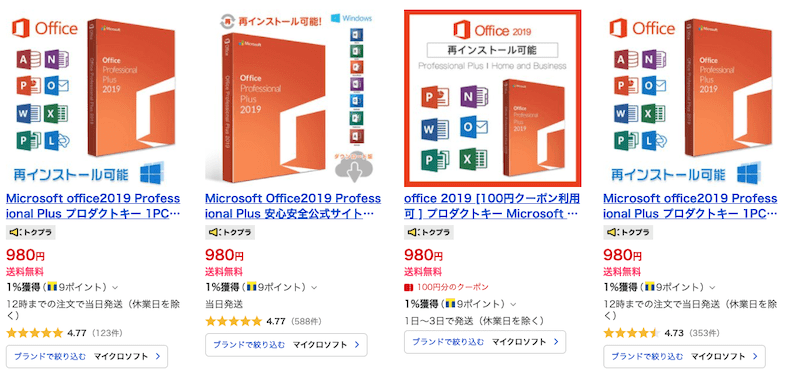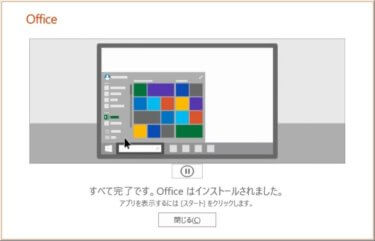今はサブスクリプションタイプのオフィス365が主流になってきているマイクロソフトオフィスですが、買い切りを希望している人も少なくないようで、オフィス2019を使いたいというニーズもあります。
ただ、マイクロソフトオフィスを普通に買っても3万円ほどはするわけですから、高いと思ってしまうのも納得です。
そこで今回はマイクロソフトオフィスの代わりに使えるソフト4種類と、マイクロソフトオフィス2019を激安価格で入手する方法についてまとめました。

Office2019の代わりになるソフト4選
それではまず、マイクロソフトオフィスの代替えになるであろう、互換性の高いソフトを4つ紹介します。
OpenOffice
OpenOfficeは、最もユーザーが多いoffice互換ソフトで、無料でだれでも使うことができます。現在はApatchが管理をしているオープンソース方式のソフトウェアですが、もともとは2000年にサンマイクロシステムズが立ち上げたソフトですので、その歴史は20年以上になります。
文書作成ソフトWordはWriter(ライター)、表計算ソフトExcelはCalc(カルク)、プレゼンテーションソフトPowerPointはImpress(インプレス)などがあり、Microsoft Officeとの互換性も高いことが特徴です。
実際に官公庁などで使われているケースもあるようです。
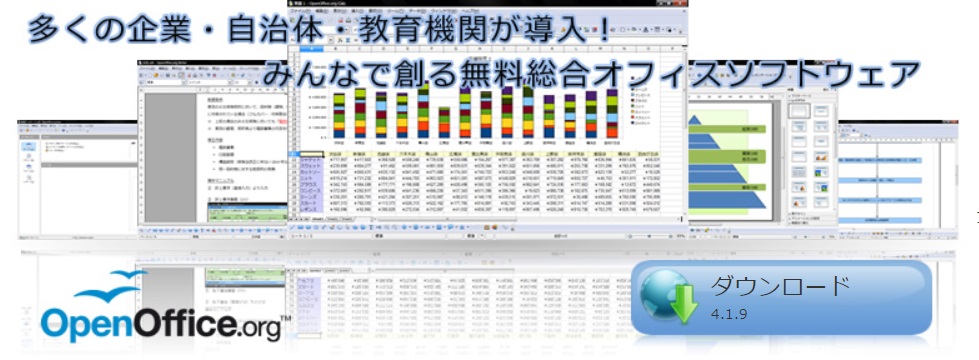
LibraOffice
LibreOfficeはOpenOffice.orgを源流として枝分かれしたソフトで、無料で使うことができます。進化したOpenOfficeとも言われていて、開発・改良の進展が非常に早いプロジェクトとして知られています。
もともとがOpenOfficeですので、文書作成ソフトWriter(ライター)、表計算ソフトCalc(カルク)、プレゼンテーションソフトImpress(インプレス)など、OpenOfficeと同じ名称のソフトとなっています。
LibraOfficeも官公庁で使われているケースもあり、Windows, Linux, Mac OS Xなどの各種プラットフォームで動作することも特徴です。

WPS Office
KINGSOFTが販売しているオフィスの互換ソフトWPS Officeです。こちらは有料ソフトとなっていて、6,890円から3種類のバージョンがあります。パソコン本体を販売しているメーカーでは、マイクロソフトオフィスの代わりに、このWPS Officeをパソコンとセットで販売しているなど、その互換性の高さと信頼性は折り紙付きです。また、バージョンによってはVBAも使うことができたり、Mac版もあったりします。
WPS Officeは30日間の無料体験版がありますので、お試して使ってみるのもいいですね。
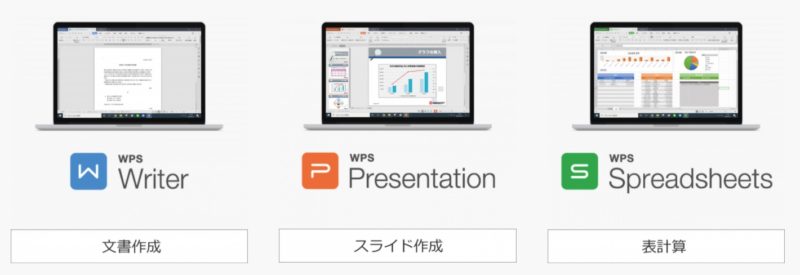
Thinkfree office NEO 2019
こちらも有料のソフトですが、マイクロソフトオフィスとの互換性が高いThinkfree Officeです。販売価格が4,387円からと、WPS Officeよりもさらに安価になっています。ExcelのかわりにCell、WordはそのままWord、PowerPointのかわりにShowという3つのソフトに加えて、PDFの編集ソフトも付いています。Thinkfree OfficeはWindowsのみに対応していて、販売元はソースネクストです。
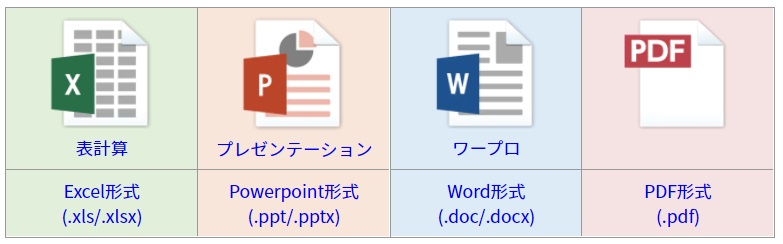
Office2019を激安で入手する方法
実は、マイクロソフトオフィス2019(Office Professional Plus)のライセンスは、Yahoo!ショッピングでは激安価格で販売されています。私が確認したときには最安で「980円」になっていましたので、本来価格とは比較にならないほどの価格で販売されていることになります。
確かに、インストーラーはマイクロソフトの公式からダウンロードできるので、ライセンスだけ入手できればオフィス2019をインストールして使うことができます。しかし、こんなに安く購入できるのはおかしいのでは?と思って調べてみたところ、マイクロソフトの公式に以下のように記載されているページがありました。
Office Professional Plusは、企業向けの商品で一般消費者向けには販売されていません。すでに利用できない不正なプロダクト キーとセットで販売されているケースが数多く報告されています。
こうして販売されているOffice Professional Plusの、このライセンスの販売形態はマイクロソフトは認めていませんので、ライセンス認証が通らない可能性も考えられますし、仮にライセンス認証が通って普通に使うことができたとしても、突然使用を停止させられたりするケースも十分に考えられます。
そうは言っても、購入されている方もたくさんいらっしゃいますし、口コミをみていても、みなさん普通にライセンス認証が通って満足されているようです。何かトラブルになったというような話も聞いたことがありません。とはいえ、こうした販売元から購入される場合は自己責任にてお願いします。
ちなみに、マイクロソフトオフィス2019をインストールするときには、通常はマイクロソフトのアカウントを作らなければなりませんが、アカウントを作らなくてもインストールすることができます。興味がありましたらこちらの記事を参考にしてください。
マイクロソフトオフィス2019は、インストールするときにマイクロソフトのアカウントを作成しないといけなくなったようです。しかし、アカウントを作成しなくてもインストールすることもできます。 ということで今回は、マイクロソフトのアカウント[…]
Office2019の代わりになるソフトを使ってみて
今回、上記にあげたOffice20194種類の代わりになる4種類のソフトを一通り試してみました。
無料で使えるOpenOfficeとLibraOfficeについては、どちらも大きな違いは感じず、普通に使うことができました。また、有料のWPS OfficeとThinkfree Officeについては、どちらが優れているということも感じられませんでしたが、インターフェース(見た目)ではWPS Officeの方が洗練されているように思います。
ポイントは、マイクロソフトオフィスとの互換性(マイクロソフトオフィスで作成したファイルの再現性)だと思うのですが、どちらかというと有料ソフト(WPS OfficeとThinkfree Office)の方に「分がある」ようです。また、プレミアムフォントやクリップアートが使えたり、インストール方法も手軽で、マニュアルもしっかりあるのが、有料ソフトの強みです。
仕事で使う場合はOffice2019を正規に購入することをおすすめしますが、それ以外で個人で使うだけであれば、高価なマイクロソフトオフィスを購入する必要もなく、無料ソフト、あるいは安い有料のマイクロフトオフィスの互換ソフトで十分ではないかと思います。
本当に個人的に使うだけのファイルであれば、有料ソフトを導入しなくても「Googleのサービス(ドキュメント・スプレッドシート・スライド)」で十分に使えますし、マイクロソフトOfficeのWEB版であれば機能制限はあるにせよそれなりに使えます。何より、パソコンにインストールする必要もなく、インターネット環境さえあればどこからでも使えるので、まずはここから使ってみてもいいですね。
無料のマイクロソフトOfficeWEB版についてはこちらかから確認できます